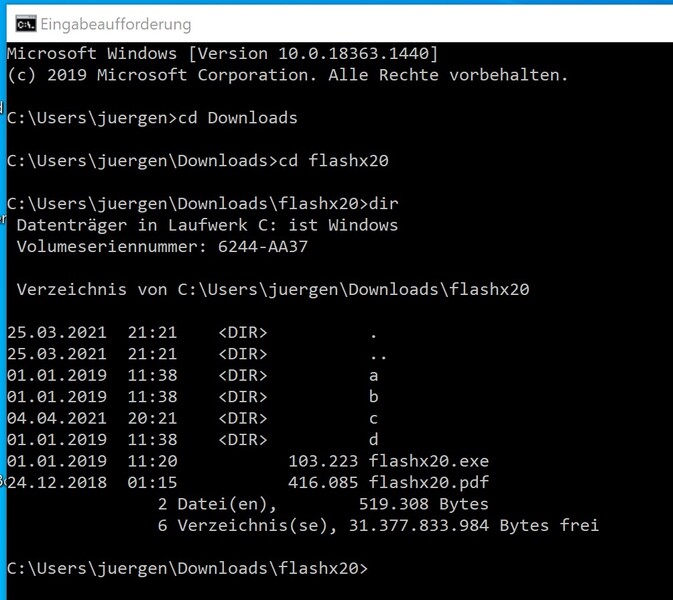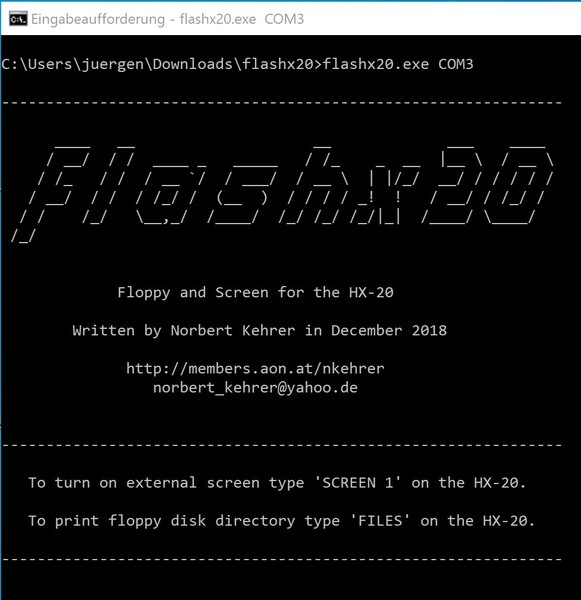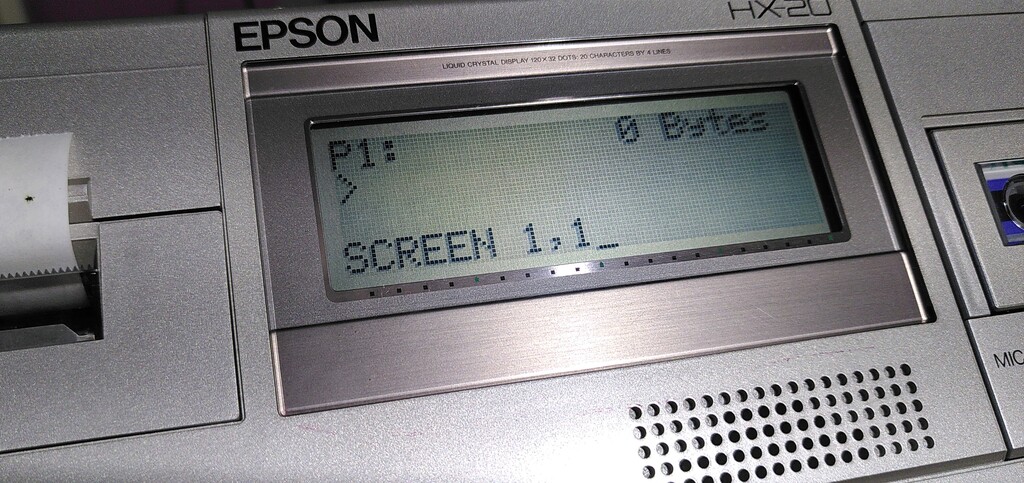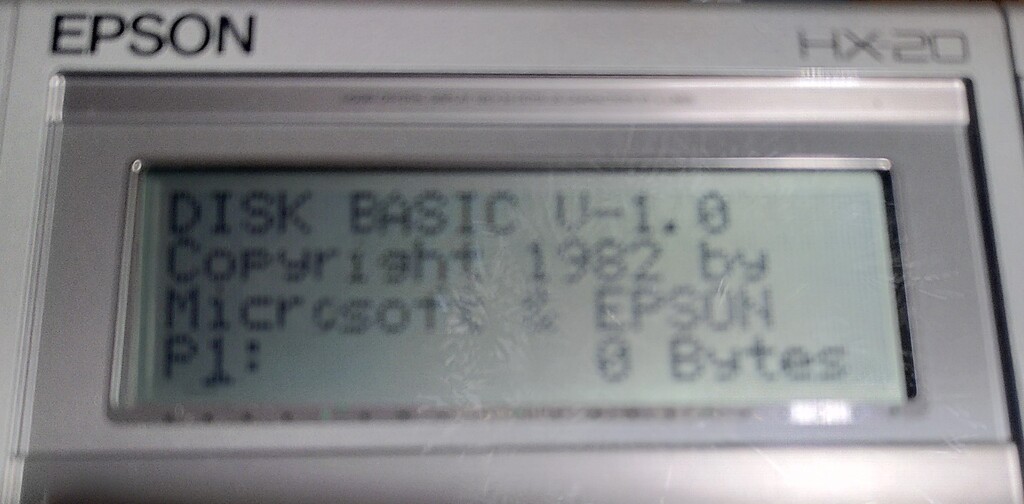Der EPSON HX-20 war Anfang der 80er Jahre der erste richtige Laptop der Welt. Ich habe dieses außergewöhnlich interessante Gerät bereits in einem anderen Artikel vorgestellt.
Wer jedoch länger oder ernsthafter mit dem EPSON HX-20 arbeiten will, vermisst sicher am meisten einen vernünftigen Bildschirm. Die 4 x 20 Zeichen des LCDs lassen einen nämlich schnell den Überblick verlieren, wenn man mit größeren Listings zu tun hat. Außerdem sind die grafischen Fähigkeiten des LCDs sehr begrenzt. Glücklicherweise hat Norbert Kehrer mit seinem Tool flashx20 dafür eine einfache und sehr praktikable Lösung parat. Es simuliert einen externen Monitor für den HX-20 auf einem Standard-PC unter Windows. Obendrauf gibt es noch eine hilfreiche Floppy-Emulation, mit der es möglich ist HX-20 Programme direkt vom PC zu laden.
Für die Verbindung ist nichts weiter notwendig als ein serielles Kabel, was man leicht selber löten kann. Es werden nämlich nur drei Pins benötigt: TX, RX, GND. Wie das geht habe ich bereits in meinem Artikel beschrieben „Datenübertragung vom PC zum EPSON HX-20„. Auf PC-Seite benötigt man zusätzlich noch einen USB-to-serial Adapter, wenn der Rechner selbst keinen 9 poligen seriellen Anschluss mehr hat.
Anschließend ist nicht mehr zu tun, als sich die zip Datei auf den Windows PC oder Laptop herunterzuladen und zu entpacken.
Das Tool wird dann einfach mit flashx20 <COM-Port> gestartet. Hier wählt man den COM-Port des USB-Serial-Adapter (evtl. im Windows Gerätemanager nachsehen). Neben der ausführbaren Datei gibt es noch Unterverzeichnisse, die den Laufwerksbuchstaben des emulierten Floppy-Laufwerks (A, B, C, D) entsprechen. In diesen Unterverzeichnissen liegen schon einige Beispiel-Programme für den HX-20 und man kann dort weitere ablegen. Somit lassen sich mit dem Tool auch sehr einfach Programme zwischen PC und HX-20 austauschen, was eine Alternative zu der hier vorgestellten darstellt.
Aber die Hauptaufgabe des Tools ist es, einen erweiterten Bildschirm für den HX-20 zur Verfügung zu stellen. Streng genommen sind es sogar zwei Bildschirme: Neben der Textkonsole gibt es wahlweise auch noch ein weiteres Fenster für die grafische Ausgabe. Diese kann sogar höhere Auflösungen darstellen, als es das LCD kann. Über die Startparameter lässt sich die gewünschte Auflösung auswählen.
Bevor man flashx20 startet, verbindet man jedoch das serielle Kabel auf HX-20 Seite mit dem runden 5 poligen DIN Stecker mit der „Serial“ Buchse und die 9-polige Buchse mit dem USB-Serial-Adapter oder dem seriellen Port am PC. Anschließend startet man flashx20 mit der Angabe des COM-Ports und schaltet den HX-20 ein. Man wechselt dort ins BASIC und aktiviert den externen Bildschirm mit SCREEN 1 bzw. SCREEN 1,1, falls man zusätzlich auch einen grafischen Bildschirm braucht.
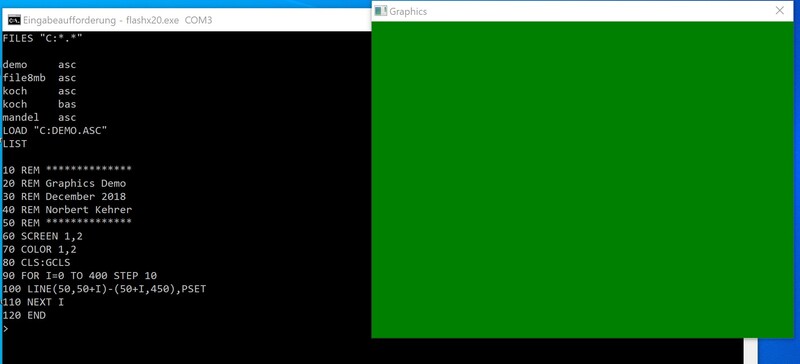
Falls man die Floppy-Emulation nutzen möchte, dann muss man vorher am HX-20 noch den DIP Schalter 4 aktivieren, der hinter der Bodenklappe des Laptops zu finden ist. Nur so wird beim Einschalten des HX-20 das Disk BASIC vom HX-20 geladen. Damit lassen sich dann die Floppy-Commands nutzen, wie z.B. „FILES“ zum Anzeigen des Disketteninhalts oder LOAD „A:PONG.ASC“ zum Laden eines Programms. Weitere Informationen zur Bedingung finden sich im PDF-File im flashx20.zip
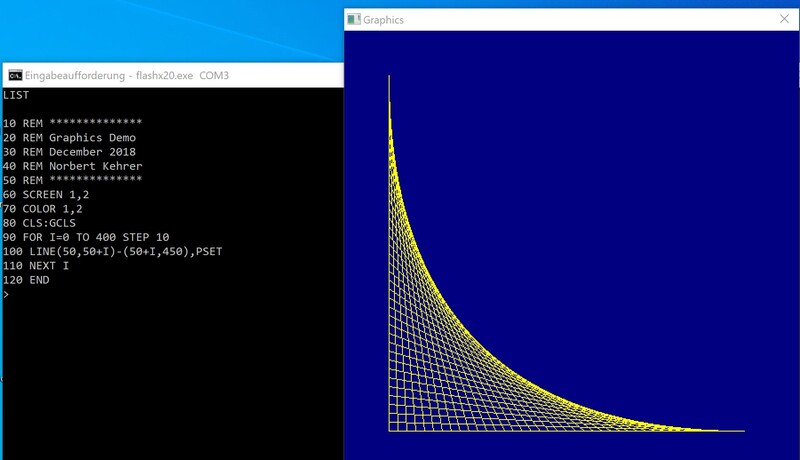
Es wird übrigens das EPSON Doppelfloppy TF-20 emuliert, mit 2x 5,25″ Diskettenlaufwerk. Ich hab so ein Ungetüm sogar in meiner Sammlung. Das TF-20 ist quasi ein eigener Computer mit einer eigenen Z80 CPU, 64 kB RAM, Boot-PROM und wiegt locker 5 kg. Es benötigt eine Boot-Floppy in Laufwerk A, mit der das Floppy-Laufwerk nach dem Einschalten hochfährt und das TFDOS von der Diskette lädt.



Serielle Anschlüsse 
EPSON HX-20 mit Doppelfloppy TF-20